비디오는 엔터테인먼트에 적합합니다. 고화질 스마트폰 카메라 덕분에 소중한 순간을 동영상으로 찍는 것이 큰 인기를 얻었습니다. 따라서 비디오는 일반적으로 크기가 크며 일부는 휴대전화 카메라로 촬영하더라도 기가바이트에 해당하는 공간을 차지할 수 있습니다. 얻는 것이 합리적입니다. 최고의 비디오 압축기 동영상 크기를 줄이려면 여기를 클릭하세요.
여기에서는 오늘날 사용 가능한 최고의 비디오 압축기 도구에 대해 설명합니다. 이렇게 하면 비디오 크기를 줄여 더 많은 저장 공간을 확보하는 데 도움이 됩니다. 따라서 컴퓨터가 복잡하지 않기 때문에 성능도 더 좋아집니다.
내용 : 1부. 최고의 비디오 압축기 도구가 필요한 이유는 무엇입니까?2 부분. Mac에 가장 적합한 비디오 압축기는 무엇입니까?3부. Mac용 기타 비디오 압축기 도구4 부. 결론
1부. 최고의 비디오 압축기 도구가 필요한 이유는 무엇입니까?
최고의 비디오 압축기 도구의 도움이 필요한 상황이 있습니다. 예를 들어, 파일 크기가 매우 큰 비디오가 있을 수 있습니다. 이 경우 친구나 가족에게 보내기가 어렵습니다. 따라서 최고의 비디오 압축기 도구 중 하나를 사용해야 합니다.
기기의 저장 공간이 부족한 경우(예: Mac 컴퓨터, iOS, Android) 모든 동영상을 저장하기에 충분하지 않을 수 있습니다. 따라서 예를 들어 컴퓨터에서 더 많은 공간을 확보하려면 소유한 비디오를 압축해야 합니다. 때로는 직장이나 학교에서 특정 요구 사항을 충족하기 위해 특정 비디오 크기가 필요합니다. 따라서 이러한 요구 사항을 충족하려면 비디오 크기를 줄여야 할 수 있습니다. 이를 통해 필요에 따라 비디오를 업로드, 전송, 공유 및 편집할 수 있습니다.
모든 압축 도구가 동일한 것은 아니라는 점에 유의하는 것이 중요합니다. 최고의 비디오 압축기 도구는 일반적으로 품질을 손상시키지 않고 비디오 크기를 줄입니다. 따라서 아래에 최고의 비디오 압축기 도구를 나열합니다.
2 부분. Mac에 가장 적합한 비디오 압축기는 무엇입니까?
최고의 비디오 압축기 도구는 품질 저하 없이 비디오 파일 크기를 줄이는 데 도움이 될 수 있습니다. 우리는 추천합니다 iMyMac 비디오 컨버터 이 작업을 수행하는 데 도움이 됩니다. 본질적으로 iMyMac 비디오 변환기는 한 형식에서 다른 형식으로 변환하는 데 도움이 됩니다. 그렇다면 최고의 비디오 압축기 도구로 어떻게 사용합니까? 비디오를 더 큰 크기의 파일 형식에서 더 작은 크기의 파일 형식으로 변환하는 데 사용해야 합니다. 예를 들어 매우 큰 AVI 파일이 있는 경우 다음을 수행할 수 있습니다. MP4로 변환, WMV 또는 FLV. 이렇게 하면 궁극적으로 품질을 손상시키지 않으면서 비디오의 파일 크기를 줄일 수 있습니다.
이를 위해 따라야 할 단계는 다음과 같습니다.
01 단계. iMyMac 비디오 컨버터 다운로드 및 설치
먼저 최고의 비디오 압축기 도구로 사용하려면 iMyMac 비디오 변환기를 다운로드해야 합니다. 그런 다음 다운로드한 설치 파일을 사용하여 컴퓨터에 설치합니다. 그런 다음 컴퓨터에서 비디오 변환기를 실행하십시오.
02 단계. 파일 추가
두 번째 단계는 컴퓨터에 파일을 추가하는 것입니다. 예를 들어, 큰 AVI 비디오 파일이 있는 경우 "여러 비디오 또는 오디오 추가"를 클릭하여 iMyMac 비디오 변환기 인터페이스에 추가할 수 있습니다. 동시 변환을 위해 비디오 파일의 배치를 추가할 수도 있습니다.

03 단계. 설정 조정
이 단계에서는 파일 크기를 줄이는 출력 형식을 선택할 수 있습니다. 이 예제에는 AVI 파일이 있으므로 MP4, WMV 및 FLV와 같은 출력 형식을 선택할 수 있습니다. "형식 변환"을 클릭하고 원하는 형식을 선택한 다음 저장을 클릭하기만 하면 됩니다. 원하는 경우 출력 품질과 해상도를 편집할 수도 있습니다.

04 단계. 비디오 변환 및 압축
마지막 단계는 파일을 한 유형에서 다른 유형으로 변환하고 궁극적으로 파일 크기를 줄이는 것입니다. 변환된 파일이 저장될 대상 폴더를 선택하고 변환 버튼을 클릭할 수 있습니다. 그런 다음 프로세스가 완료될 때까지 기다립니다.

3부. Mac용 기타 비디오 압축기 도구
여기에서는 대안으로 얻을 수 있는 최고의 비디오 압축기 도구에 대해 설명합니다. 이런 식으로 다양한 옵션을 선택할 수 있습니다. 아래에서 도구를 확인하세요.
1. VideoSolo 비디오 컨버터 궁극
이것은 사용 가능한 최고의 비디오 압축기 도구 목록에서 우리의 첫 번째 XNUMX위입니다. Windows 및 Mac 운영 체제 모두에서 사용할 수 있습니다. 매우 안정적인 도구로 매우 깔끔하고 전문적으로 보입니다. Windows 버전에는 별도의 비디오 압축기 도구가 있습니다. 그러나 Mac 버전에는 없습니다. Mac 버전에서는 비디오 파일을 한 형식에서 다른 형식으로 변환하여 압축할 수 있습니다. 원하는 경우 비트 전송률과 해상도를 조정할 수도 있습니다.
장점:
- 출력을 미리 볼 수 있으므로 출력 품질이 기본 설정을 충족하는지 확인할 수 있습니다.
- 압축 프로세스 후 비디오 품질과 비디오 크기 사이에 균형이 있습니다.
- 그것은 지원 하드웨어 가속 기술.
- 요즘 사용 가능한 온라인 압축기에 비해 개인 정보를 수집하지 않습니다.
단점 :
- Mac 버전에는 별도의 비디오 압축 도구가 없습니다.
2. 비디오작게
최고의 비디오 압축기 목록을 위한 이 80위 도구는 이해하고 사용하기 쉽습니다. 온라인에서 무료로 사용할 수 있습니다. 또한 Mac 및 Windows 운영 체제에서 모두 작동합니다. 압축률은 XNUMX%까지 올라갈 수 있습니다. 웹 사이트에 따르면 업로드 된 비디오는 개인 정보 보호를 위해 자동으로 삭제됩니다.
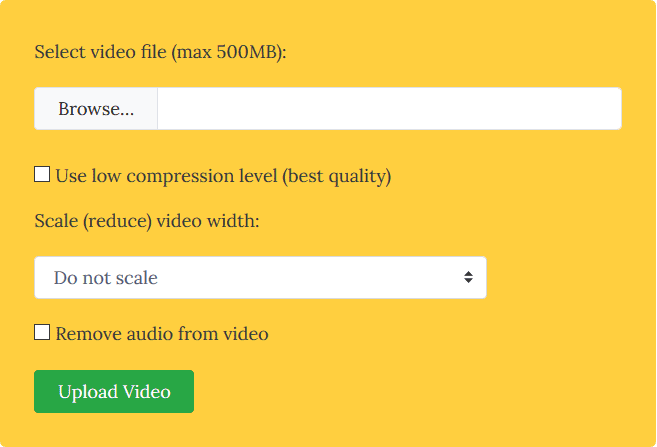
장점:
- MP4, AVI, MKV, MOV, MPEG 등 여러 파일 형식이 지원됩니다.
- 개인 정보가 보호됩니다.
단점 :
- 업로드된 비디오의 제한은 최대 500MB입니다.
- 휴대 전화에서 비디오 파일을 압축하는 데 사용할 수 있습니다. 그러나 이러한 압축 파일을 다운로드할 때 기술적인 오류가 있습니다.
- 일괄 압축은 지원되지 않습니다.
- 도구 인터페이스에 방해가 되는 광고가 많이 있습니다.
3. 프리메이크 비디오 컨버터
이것은 당신이 얻을 수 있는 최고의 비디오 압축기 도구 중 하나입니다. 웹사이트는 압축을 위해 500개 이상의 형식이 지원된다고 주장합니다. 무료 버전도 있습니다. 그러나 변환되거나 압축된 비디오에는 워터마크가 표시됩니다. 또한 무료 버전은 프리미엄 유료 버전에 비해 변환 또는 압축 속도가 낮습니다.
장점:
- 도구를 시도하기 위해 무료 버전이 있습니다.
- 압축 및 변환을 위해 500개 이상의 형식을 지원합니다.
단점 :
- 무료 버전은 압축 속도가 매우 느립니다.
- 무료 버전의 더 많은 제한 사항 및 워터마크.
4. 유컴프레스
이것은 사용할 수 있는 최고의 비디오 압축기 온라인 도구 중 하나입니다. 기본적으로 초보자와 아마추어를 염두에 두고 만들어졌습니다. 인터페이스는 매우 직관적입니다. 또한 사용할 때 아무 것도 구성할 필요가 없습니다. 또한 동영상에는 워터마크가 삽입되지 않습니다.
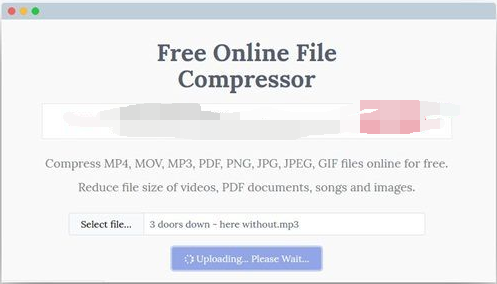
장점:
- 이 도구는 이해하고 사용하기 쉽습니다.
- 출력 동영상 끝에 워터마크가 없습니다.
단점 :
- 이 도구에는 고급 옵션이 없습니다.
- AVI, MP4 및 MOV를 포함하는 세 가지 형식만 지원합니다.
5. 비디오 축소
이것은 비디오를 압축하는 도구입니다. iOS 사용자를 위한 최고의 비디오 압축기 도구 중 하나입니다. 파일 크기를 줄이고 iPad 또는 iPhone 내에서 더 많은 공간을 확보하는 데 도움이 되는 비디오를 압축하는 훌륭한 도구입니다. iOS용 App Store에서 매우 높은 평가를 받았습니다. 또한 응용 프로그램은 정말 작고 가볍습니다. 8.6MB의 공간만 차지합니다. 또한 일괄 압축도 지원됩니다. 그것은 완전히 무료입니다. 그러나 광고는 앱에 있습니다.
장점:
- iOS용으로 좋습니다.
- 매우 가벼운 응용 프로그램입니다.
- iOS 앱 스토어에서 높은 평가를 받았습니다.
단점 :
- 광고는 매우 방해가 될 수 있습니다.
6. 비드컴팩트
이것은 Android용 최고의 비디오 압축기 앱 중 하나입니다. 또한 비디오 트리머 및 비디오 변환기입니다. 이 앱은 Huawei, Samsung Galaxy, Lumia 및 Blackberry와 같은 다양한 장치에서 사용할 수 있다고 주장합니다. 이 도구의 가장 큰 장점은 자신의 비디오 클립을 압축할 수 있다는 것입니다. 품질을 손상시키지 않으면서 더 작을 것이기 때문에 어떤 크기라도 괜찮습니다. Google Play 스토어 평점은 별 4.5개입니다. 단, 유료버전을 원하시면 1080P 이상의 해상도로 동영상 파일을 불러오실 수 있습니다.
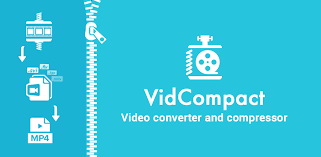
장점:
- 최고의 비디오 압축기 도구가 포함된 비디오 변환기 및 비디오 트리머가 있습니다.
- 무료 버전을 사용할 수 있습니다.
- 품질을 타협하지 않습니다.
단점 :
- 고해상도 동영상을 압축하려면 유료 버전을 선택해야 합니다.
4 부. 결론
여기에서 우리는 시장에서 사용할 수 있는 최고의 비디오 압축기 도구에 대해 논의했습니다. XNUMX위 도구에는 VideoSolo Video Converter Ultimate, VideoSmaller, Freemake Video Converter, YouCompress, Shrink Videos 및 VidCompact가 포함됩니다.
모든 최고의 비디오 압축기 중에서 가장 좋은 것은 다음과 같습니다. iMyMac 비디오 컨버터. 어떤 의미에서는 비디오 압축기가 아닙니다. 그러나 형식을 더 작은 크기로 변경할 수 있습니다. 출력 품질, 코덱, 출력 형식 등을 선택할 수도 있습니다. 따라서 비디오의 크기를 줄이려면 iMyMac 비디오 변환기로 이동해야 합니다. 하드웨어 가속 기술을 활용하여 평균적인 도구보다 빠른 변환 및 압축 속도를 제공하는 훌륭한 도구입니다. 지금 잡아!



